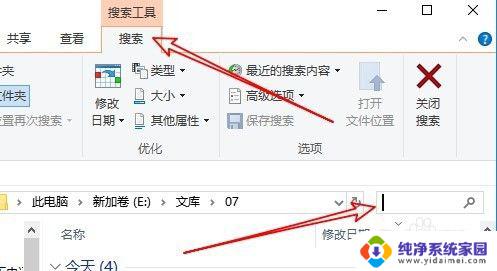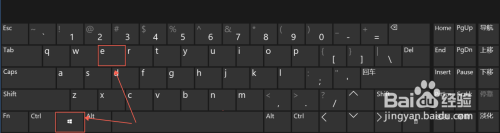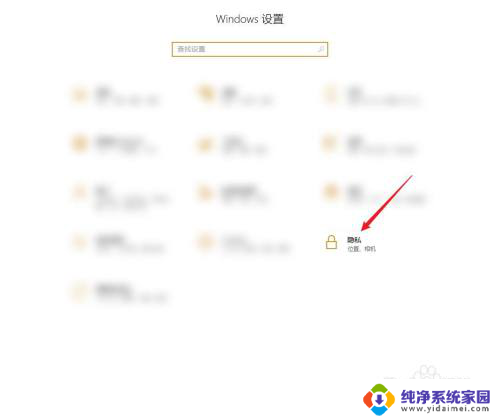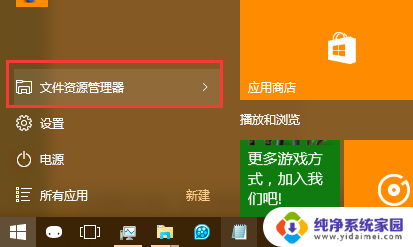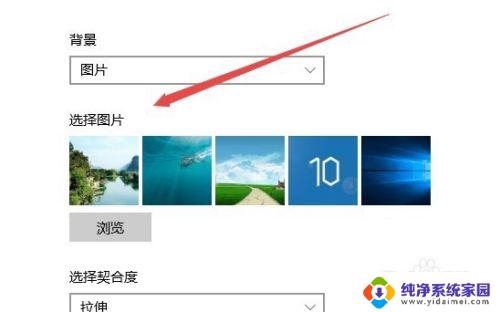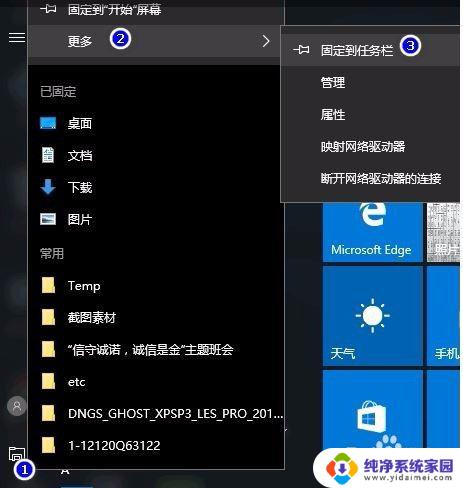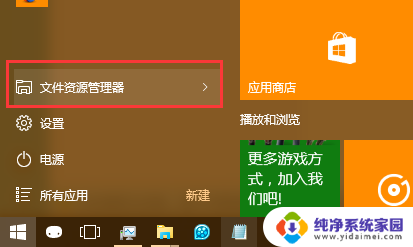如何讲win10文件夹打开时间清除 如何清除Win10文件资源管理器历史记录
在使用Windows 10操作系统时,我们经常会打开文件夹或者浏览文件资源管理器,随着时间的推移,我们打开文件夹的记录也会逐渐积累,这可能会影响我们的隐私和安全。了解如何清除Win10文件资源管理器的历史记录变得尤为重要。接下来我们将介绍如何简单快捷地清除Win10文件夹打开时间,让您的操作更加安全和高效。
步骤如下:
1. 1.首先第一步我们在系统桌面上找到此电脑图标,找到这个图标之后点击可以打开系统的文件菜单界面。

2. 2.接下来打开这个文件菜单界面之后,在界面的上方我们找到查看这个选项,点击之后进入到查看界面。
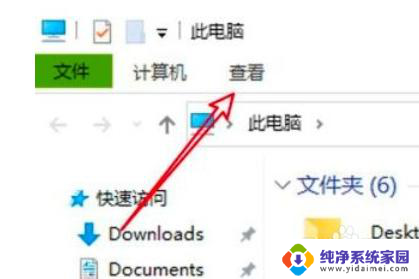
3. 3.打开查看面板之后接下来点击最右边的这个选项图标,点击之后打开文件夹选项界面。如下图中所示,切换到常规界面。
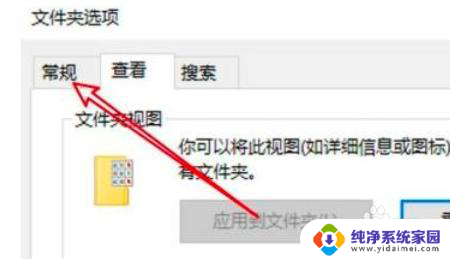
4. 4.切换到这个常规界面之后我们在界面的下方就可以看到有“清除文件资源管理器历史记录”这个选项了,点击它右边的清除按钮进行清除操作。

5. 5.最后清除之后在文件资源管理器的最近使用的文件模块就不会看到有历史记录了,如下图中所示。
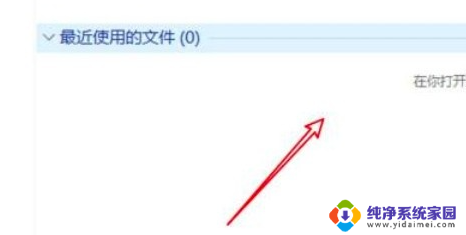
以上就是如何清除win10文件夹打开时间的方法,如果你遇到这个问题,可以尝试按照这个方法来解决,希望对大家有所帮助。